Rzędną punktu można dodać w celu uzyskania punktu rzędnej w przypadku ramp, dróg, modeli terenu i spoczników schodów.
- Kliknij kolejno kartę Opis
 panel Wymiar
panel Wymiar
 (Rzędna punktu).
(Rzędna punktu). - W polu Wybór typu wybierz typ rzędnej punktu do umieszczenia.
- Na pasku opcji wykonaj następujące czynności:
- Zaznacz lub wyczyść opcję Linia odniesienia.

Rzędna punktu bez linii odniesienia i z linią odniesienia
- W przypadku zaznaczenia opcji Linia odniesienia można zaznaczyć opcję Odnośnik łamany i dodać zagięcie do linii odniesienia rzędnej punktu.
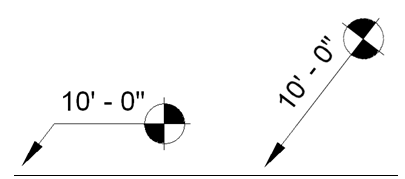
Rzędna punktu z odnośnikiem łamanym linii odniesienia i bez odnośnika łamanego linii odniesienia
- Jeśli umieszczana jest względna rzędna punktu, należy podać wartość w parametrze Względny poziom odniesienia.
- Wybierz opcję parametru Wyświetl rzędne (opcja jest włączona po umieszczeniu rzędnej punktu w rzucie):
- Rzeczywista (wybrana) rzędna: wyświetlana jest rzędna wybranego punktu w elemencie.
- Górna rzędna: wyświetlana jest górna rzędna elementu.
- Dolna rzędna: wyświetlana jest dolna rzędna elementu.
- Rzędne górne i dolne: wyświetlane są górna i dolna rzędna elementu.
- Zaznacz lub wyczyść opcję Linia odniesienia.
- Zaznacz krawędź elementu lub punkt na modelu terenu.
Przesunięcie wskaźnika myszy nad element, na którym może zostać umieszczona rzędna punktu, spowoduje wyświetlenie wartości rzędnej punktu w obszarze rysunku.
- Jeśli rzędna punktu jest umieszczana:
- bez linii odniesienia: kliknij, aby ją umieścić.
- z linią odniesienia: przenieś kursor poza element, a następnie kliknij, aby umieścić rzędną punktu.
- z linią odniesienia i ramieniem: przenieś kursor poza element. Kliknij jeden raz, aby umieścić ramię linii odniesienia. Przesuń wskaźnik myszy ponownie, a następnie kliknij, aby umieścić rzędną punktu.
- Aby zakończyć, naciśnij dwukrotnie klawisz ESC.
Zaznaczając rzędną punktu po jej umieszczeniu, można ją przesunąć przy pomocy kontrolek przeciągania. Usunięcie elementu, do którego odnosi się rzędna punktu, lub wyłączenie jego widoczności spowoduje usunięcie rzędnej punktu.
Tematy pokrewne